Comment puis-je convertir gratuitement MP4 en WAV en ligne
MP4 est un format vidéo assez courant que les gens utilisent dans la vie quotidienne. Dans le même temps, WAV est également une excellente option pour contenir un son sans perte. Mais parfois, vous voudrez peut-être convertir MP4 en WAV pour écouter sur vos appareils. Dans cette situation, vous avez besoin d'un convertisseur professionnel capable d'extraire la partie audio de la vidéo sans perdre la qualité sonore.
Alors aujourd'hui, nous allons comparer MP4 et WAV en détail et vous présenter le meilleur Convertisseurs MP4 vers WAV à la fois en ligne et hors ligne.
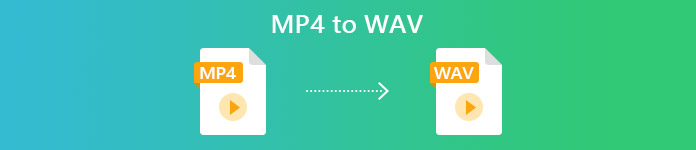
Partie 1. MP4 vs WAV
Pour être honnête, il n'y a pas grand chose à comparer entre MP4 et WAV. Après tout, ce sont deux formats différents utilisés dans des situations différentes, l'un pour stocker des vidéos et l'autre pour enregistrer de l'audio. Mais les deux sont des types de fichiers et ils peuvent contenir du son numérique. Sur cette base, le tableau ci-dessous répertorie certaines de leurs différences.
| MP4 | WAV | |
| Contient | Vidéo, audio et sous-titres | Audio seulement |
| Extension de nom de fichier | .mp4, .m4a, .m4p, .m4b, .m4r et .m4v | .wav et .wave |
| Développé par | Organisation internationale de normalisation | IBM et Microsoft |
| Propriétés | Compressé et avec perte (pour la plupart du temps) | Non compressé et sans perte |
Partie 2. Meilleur convertisseur MP4 vers WAV en ligne
Vous avez maintenant appris les mérites de ces 2 formats. Il est temps de vous trouver un convertisseur MP4 vers WAV utile qui peut répondre à tous vos besoins de conversion.
Ici, nous vous recommandons un outil de conversion basé sur le Web nommé FVC Convertisseur Audio Gratuit, qui peut vous aider facilement transformer des fichiers vidéo MP4 en WAV en ligne gratuitement. La meilleure partie de ce convertisseur en ligne est que vous pouvez l'exécuter sur tous les systèmes d'exploitation, tels que Windows et Mac OS, sans télécharger un grand progiciel. Tout ce dont vous avez besoin est un navigateur et un réseau stable. Ensuite, vous pouvez changer les vidéos MP4 comme les MV et les talk-shows en fichiers WAV sans aucun problème.
Suivez ces étapes ci-dessous et vous pourrez également effectuer la conversion comme un pro.
Étape 1. Cliquez sur le lien ci-dessus pour visiter le site officiel de FVC Convertisseur Audio Gratuit. Clique le Ajouter des fichiers à convertir bouton. Et puis, vous devez télécharger et installer un lanceur simple.
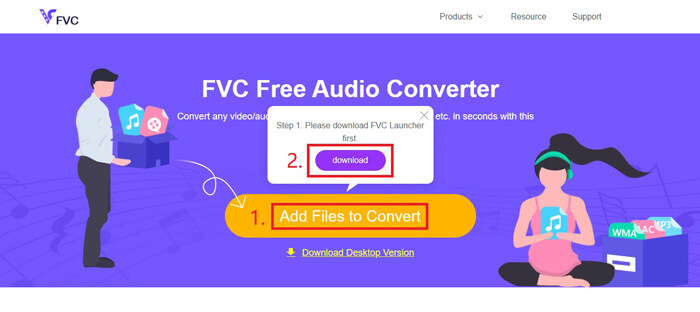
Étape 2. Après l'installation, le Ouvert La fenêtre apparaîtra immédiatement. Ensuite, vous pouvez sélectionner la vidéo MP4 que vous souhaitez convertir.
Étape 3. Parce que ce que vous voulez est un fichier WAV, vous devez donc changer le format de sortie en WAV. Cliquez sur Convertir et recherchez une destination d'enregistrement pour votre fichier WAV.
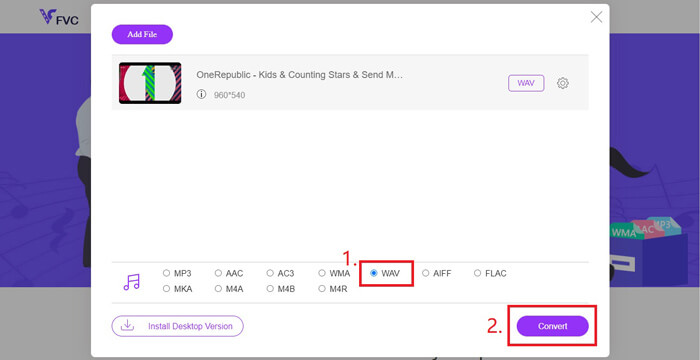
Étape 4. Attendez un moment et le fichier converti sera automatiquement enregistré sur votre ordinateur.
Partie 3. Convertissez MP4 en WAV avec Audacity
Beaucoup de gens demandent comment convertir MP4 en WAV avec Audacity. Nous avons donc fait une recherche et avons constaté que cette méthode pouvait être un peu complexe. Parce qu'Audacity ne peut pas ouvrir les fichiers MP4 directement sans l'option FFmpeg bibliothèque. Mais heureusement, nous avons résolu ce problème en utilisant la fonction d'enregistrement d'Audacity.
Pour ceux qui ne sont pas familiers avec Audacity, il s'agit d'un freeware audio open source et multiplateforme développé par des bénévoles. Normalement, il est utilisé pour éditer et enregistrer de l'audio multipiste. Pour exporter un fichier WAV à partir de MP4 avec Audacity, vous devez suivre les étapes ci-dessous.
Étape 1. Recherchez le fichier vidéo MP4 que vous souhaitez convertir et lisez-le avec le lecteur multimédia de votre ordinateur. Pour vous assurer qu'aucun contenu ne sera omis, veuillez mettre la vidéo en pause une fois que vous l'ouvrez, puis la rembobiner au début.
Étape 2. Vous pouvez maintenant lancer Audacity. Tout d'abord, vous devez désactiver le microphone en faisant glisser le volume d'enregistrement sur 0. Réglez ensuite le volume du son du système comme vous le souhaitez. Clique le Record bouton.
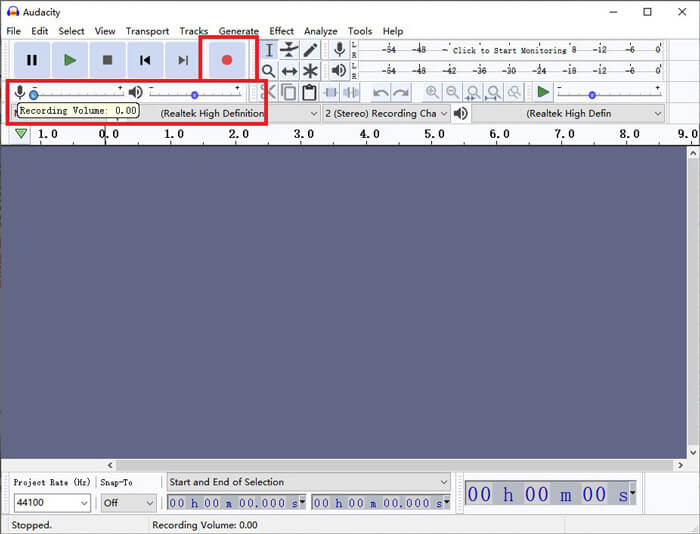
Étape 3. Revenez au lecteur multimédia et lisez la vidéo MP4. Audacity enregistrera la partie audio de la vidéo. Une fois la vidéo MP4 terminée, vous pouvez fermer le lecteur multimédia.
Étape 4. Revenez à Audacity et cliquez sur le Arrêtez icône. Après cela, veuillez accéder à Fichier dans la barre de menu supérieure. Trouver Exportation puis choisissez Exporter au format WAV.
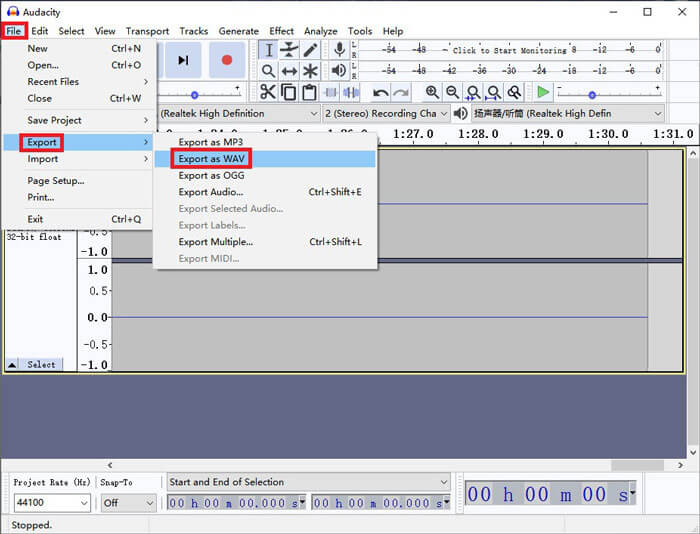
Étape 5. Veuillez nommer ce fichier audio avant de l'enregistrer sur votre ordinateur.
Partie 4. FAQ sur la conversion de MP4 en WAV
1. Comment puis-je convertir MP4 en WAV dans iTunes?
Ouvrez iTunes et trouvez Éditer dans la barre de menu supérieure. Sélectionnez ensuite Préférences. Dans la fenêtre Préférences générales, recherchez Importer les configurations. Puis changez le Importer avec de Encodeur AAC à Encodeur WAV. Cliquez sur D'accord. Faites un clic droit sur le fichier vidéo que vous souhaitez convertir et choisissez Créer une version WAV.
2. Comment convertir MP4 en WAV dans Windows Media Player?
Ouvrez le fichier MP4 avec Windows Media Player. Clique sur le Menu icône pour accéder à la page d'accueil de Windows Media Player. Cliquez sur Organiser et choisissez Options. Puis trouvez Extraire de la musique onglet et modifiez le format de sortie comme WAV. Vous pouvez également modifier la destination d'enregistrement de votre fichier audio ici. Cliquer sur D'accord pour démarrer la conversion MP4 en WAV.
3. Quel est le meilleur, MP4 ou WAV?
Si vous voulez seulement comparer la qualité sonore, alors WAV est évidemment meilleur que MP4 car le fichier audio utilisant le format WAV est non compressé et sans perte. Cependant, pour la même raison, le fichier WAV peut être plus volumineux que le fichier MP4 tout en contenant le même audio. Si vous souhaitez en savoir plus sur la vidéo MP4, vous devez au moins la comparer avec d'autres formats vidéo, comme AVI VS MP4 ou MOV VS MP4.
Conclusion
En incluant les méthodes que nous avons mentionnées dans les FAQ, vous avez maintenant 4 façons de changer MP4 en WAV. Si vous souhaitez uniquement utiliser un outil de conversion rapide pour convertir l'audio, FVC Free Audio Converter fera un excellent travail sans problème supplémentaire.
Si vous trouvez cet article utile, vous pouvez le partager avec vos amis. N'hésitez pas à nous laisser vos avis.



 Video Converter Ultimate
Video Converter Ultimate Enregistreur d'écran
Enregistreur d'écran



